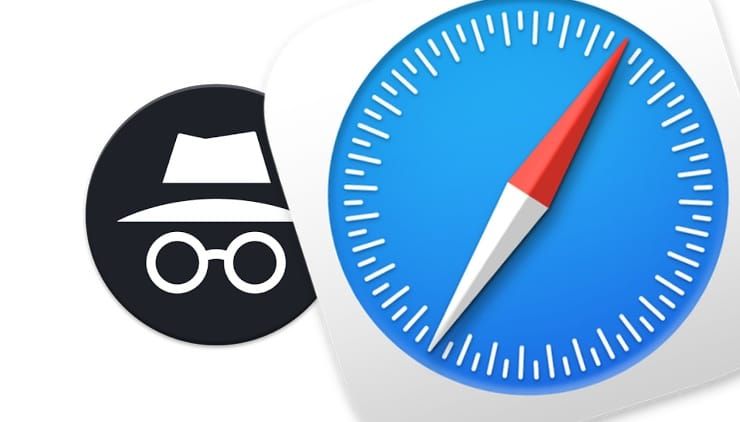Als u Safari op Mac gebruikt en de browsegeschiedenis van uw website te allen tijde privé wilt houden, is er een manier om elke keer dat u uw Apple-browser start een nieuw privénavigatievenster te openen. Hier is hoe het te doen.
OVER HET ONDERWERP: Snel recent gesloten tabbladen openen in Safari op Mac – op drie manieren.
Wat is privétoegang (privévenster) in Safari?
privé toegang (of incognitomodus, privétoegang) is een modus waarin Safari uw browsegeschiedenis, informatie voor automatisch aanvullen, cookiewijzigingen, recente zoekopdrachten en downloadgeschiedenis voor de huidige sessie niet opslaat. Deze modus bevat ook op Apple gerichte privacyfuncties, zoals het voorkomen van het delen van browsegegevens via iCloud. En als je Handoff hebt ingeschakeld, wordt informatie over bezochte pagina’s niet naar je andere Apple-apparaten overgebracht.
Maar zelfs als al deze functies zijn ingeschakeld, moet u zich ervan bewust zijn dat privé browsen uw browsen niet verbergt voor websites op internet die uw IP-adres mogelijk gebruiken om hosts op hun netwerk te volgen (zoals een school of bedrijf), of van uw internetten. dienstverlener.
OVER HET ONDERWERP: Bladwijzers en favorieten in Safari Browser op Mac: de complete gids.
Hoe start ik Safari altijd met een nieuw privévenster?
Start Safari. Klik in de menubalk bovenaan het scherm op Safari en kies Voorkeuren.
Zorg ervoor dat u zich in de pop-up met instellingen op het tabblad Algemeen bevindt. Zoek de parameter “Wanneer u Safari start, opent u:»Met een vervolgkeuzemenu ernaast.
Klik op het vervolgkeuzemenu en selecteer “nieuw privévenster“.
Sluit het voorkeurenvenster, sluit Safari en start die browser opnieuw. U zou bovenaan een venster moeten zien met de tekst “Private Access Enabled”.
U kunt het browservenster nu zoals gewoonlijk gebruiken. Vergeet niet om het te sluiten als u klaar bent ermee te werken.
Het is vermeldenswaard dat de instellingen die we zojuist hebben ingesteld alleen werken voor het eerste venster dat wordt gemaakt wanneer Safari wordt gestart. Alle volgende vensters die u in uw browser opent, zijn standaard niet langer privé. Als u extra privévensters wilt openen, moet u Bestand → Nieuw privévenster in de menubalk selecteren of de sneltoets ⇧ Shift + ⌘Cmd + N gebruiken.
Zie ook: